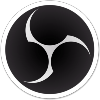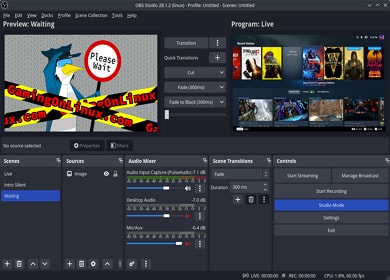- 카테고리: MultimediaApplication
- 운영체제: Windows
- 최신 버전: V30.0.2 – 2024-01-04
- 개발자: OBS Studio
- 파일: OBS-Studio-30.0.2-Full-Installer-x64.exe (130MB)
Siaran langsung dan perekaman video yang cepat dan mudah
OBS Studio adalah software yang memungkinkan Anda melakukan siaran dan perekaman dengan mudah dan cepat. Karena merupakan lisensi open source, Anda dapat dengan bebas memodifikasi kodenya. Ini memberikan lingkungan yang mulus selama penyiaran dan memungkinkan penyisipan gambar secara gratis. Saat merekam, kecepatan sinkronisasi dan frame sangat stabil dan video berkualitas tinggi dapat direkam.
OBS Studio Fungsi utama
Siaran berkualitas tinggi
OBS dapat menggunakan banyak efek siaran dan memberikan kualitas siaran yang tinggi.
Pratinjau
Anda dapat melihat pratinjau adegan rekaman dan menyempurnakannya dengan menambahkan sumber atau efek.
Pengendalian kebisingan
Ini mendukung berbagai fungsi untuk memblokir kebisingan, seperti peredam bising dan gerbang kebisingan.
Penyesuaian panel
Panel yang disederhanakan memberi pengguna beragam opsi konfigurasi.
Adegan khusus
Peralihan pengguna memungkinkan pengaturan pemandangan tanpa batas untuk berbagai tujuan.
Multi tampilan
Anda dapat memantau beberapa adegan menggunakan fitur multi-tampilan, yang memungkinkan Anda mengontrol beberapa layar hanya dengan beberapa klik.
OBS Studio Memandu
OBS Studio Bagaimana cara meng-install
Jika ada masalah yang terjadi selama instalasi, silakan merujuk ke panduan instalasi berikut.
- Jalankan file instalasi dan klik tombol “Berikutnya”.
- Klik tombol “Saya Setuju” untuk perjanjian lisensi.
- Tentukan jalur instalasi dan klik tombol “Berikutnya”.
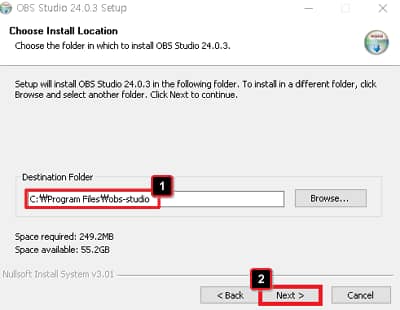
- Anda dapat memilih untuk menginstal plugin OBS.
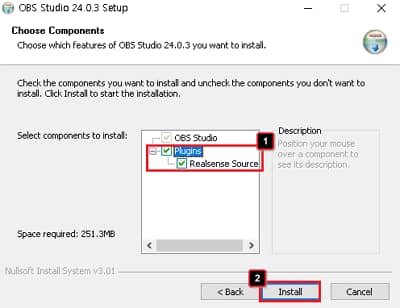
- Terakhir, Anda dapat mengklik tombol “Selesai” untuk menyelesaikan semua instalasi.
OBS Studio Cara Penggunaan
- Panduan pengaturan awal
- Pengenalan antarmuka OBS
- Pengaturan nilai keluaran
- Pengaturan metode perekaman
- Cara memeriksa sumber dan adegan
OBS Studio FAQ
Terjadi kesalahan layar hitam OBS Studio. Bagaimana saya bisa memecahkan masalah ini?
Jika error layar hitam terus terjadi saat menangkap layar, mungkin ada penyebab yang patut dicurigai sebagai berikut.
1. Kompatibilitas sistem operasi
2. Program antivirus mogok
3. Modus akselerasi
4. Konflik dengan program capture lainnya
Jika Anda mencurigai salah satu penyebab di atas, hapus instalasinya dan jalankan kembali programnya.
Apakah perekaman Zoom dapat dilakukan dengan OBS Studio?
Ya. Perekaman dimungkinkan. Untuk metode perekaman terperinci, silakan merujuk ke yang berikut ini.
1. Luncurkan Zoom terlebih dahulu, lalu luncurkan OBS.
2. Pilih “Window Capture” dari daftar sumber rekaman dan pilih “Zoom”.
3. Anda dapat merekam melalui pengambilan grafis Windows.
Bagaimana cara memotong layar di OBS Studio?
1. Pertama, jalankan OBS.
2. Pilih garis merah di ujung layar dan potong sebanyak yang Anda inginkan.
3. Anda dapat dengan mudah memotongnya dengan gerakan Alt+mouse.